Mündəricat
Google cədvəli ilə işləyərkən gec-tez əvvəllər heç vaxt istifadə etmədiyiniz bəzi funksiyalardan istifadə etməli ola bilərsiniz. Yoxlama qutuları və açılan menyular belə xüsusiyyətlər arasında ola bilər. Gəlin onların Google Cədvəldə nə qədər faydalı ola biləcəyinə baxaq.
Google Cədvəldə açılan siyahı nədir və niyə sizə lazım ola bilər
Çox tez-tez cədvəlimizin bir sütununa təkrarlanan dəyərləri daxil etməliyik. Məsələn, bəzi sifarişlər və ya müxtəlif müştərilərlə işləyən işçilərin adları. Və ya sifariş statusları — göndərildi, ödənildi, çatdırıldı və s. Başqa sözlə, bizdə variantlar siyahısı var və biz hüceyrəyə daxil etmək üçün onlardan yalnız birini seçmək istəyirik.
Hansı problemlər yarana bilər? Ən çox rast gəlinən səhv yazımdır. Siz başqa hərf yaza və ya səhvən fel sonunu qaçıra bilərsiniz. Bu kiçik yazı xətalarının işinizi necə təhdid etdiyini heç düşünmüsünüzmü? Hər bir işçinin emal etdiyi sifarişlərin sayını hesablamağa gəldikdə, adların sizdə olanlardan daha çox olduğunu görəcəksiniz. Siz səhv yazılmış adları axtarmalı, onları düzəltməli və yenidən saymalısınız.
Bundan başqa, bir və eyni dəyəri yenidən daxil etmək vaxt itkisidir.
Yəni. niyə Google cədvəllərində dəyərləri olan siyahılar yaratmaq imkanı var: xananı doldurarkən yalnız birini seçəcəyiniz dəyərlər.
Söz seçimimi görmüsünüz? Siz dəyəri daxil etməyəcəksiniz — siz seçəcəksiniz yalnız birinisiyahı.
Bu, vaxta qənaət edir, cədvəlin yaradılması prosesini sürətləndirir və hərf xətalarını aradan qaldırır.
Ümid edirəm ki, indi belə siyahıların üstünlüklərini başa düşmüsünüz və onu sınamağa və yaratmağa hazırsınız.
Google Cədvəldə onay qutularını necə daxil etmək olar
Cədvəlinizə qeyd xanası əlavə edin
Ən sadə və sadə siyahıda iki cavab variantı var — bəli və xeyr. Və bunun üçün Google Cədvəl qeyd qutularını təklif edir.
Fərz edək ki, bizdə müxtəlif bölgələrdən şokolad sifarişləri olan №1 cədvəlimiz var. Verilənlərin aşağıdakı hissəsinə baxa bilərsiniz:
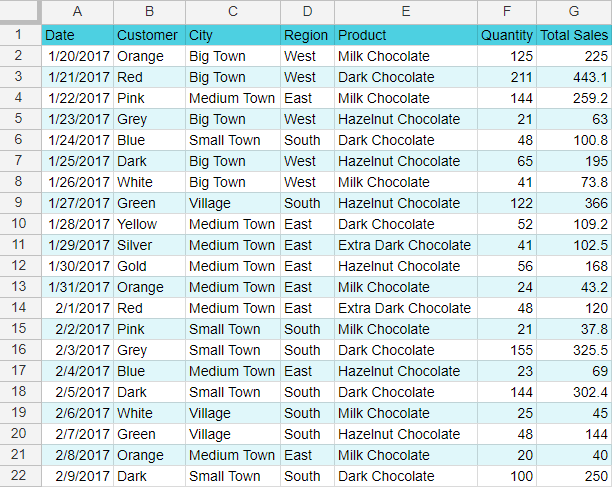
Hansı əmrin hansı menecer tərəfindən qəbul edildiyini və sifarişin icra edilib-edilmədiyini görməliyik. Bunun üçün biz arayış məlumatlarımızı orada yerləşdirmək üçün №2 cədvəl yaradırıq.
İpucu. Əsas cədvəlinizdə yüzlərlə sətir və sütundan ibarət çoxlu məlumat ola biləcəyi üçün gələcəkdə sizi çaşdıra biləcək bəzi artıq məlumatların əlavə edilməsi bir qədər əlverişsiz ola bilər. Beləliklə, sizə başqa iş vərəqi yaratmağı və əlavə məlumatlarınızı orada yerləşdirməyi məsləhət görürük.
Digər cədvəlinizdə A sütununu seçin və Daxil et > Google Cədvəl menyusunda qeyd qutusu . Dərhal hər seçilmiş xanaya boş qeyd qutusu əlavə olunacaq.
İpucu. Google Cədvəldə qeyd qutusunu yalnız bir xanaya daxil edə bilərsiniz, sonra bu xananı seçin və bütün sütunu qeyd qutuları ilə cədvəlin sonuna qədər doldurmaq üçün həmin kiçik mavi kvadrata iki dəfə klikləyin:
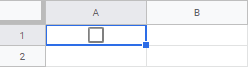
Varonay qutularını əlavə etməyin başqa bir yolu. Kursoru A2-yə qoyun və aşağıdakı düsturu daxil edin:
=CHAR(9744)
Enter düyməsini basın və siz boş bir qeyd qutusu alacaqsınız.
A3 xanasına enin və bənzəri daxil edin düstur:
=CHAR(9745)
Enter düyməsini basın və doldurulmuş qeyd qutusunu əldə edin.

İpucu. Bu bloq yazısında Google Cədvəldə başqa hansı növ onay qutularını əlavə edə biləcəyinizlə tanış olun.
Gəlin əməkdaşlarımızın soyadlarını sonradan istifadə etmək üçün sağdakı sütuna yerləşdirək:
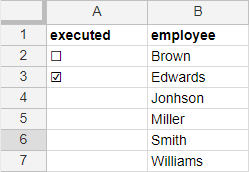
İndi sifariş menecerləri və sifariş statusları ilə bağlı məlumatları birinci cədvəlin H və I sütunlarına əlavə etməliyik.
Başlamaq üçün biz sütun başlıqlarını əlavə edirik. Sonra adlar siyahıda saxlandığı üçün biz onları daxil etmək üçün Google Cədvəl onay qutularından və açılan siyahıdan istifadə edirik.
Sifariş statusu məlumatını doldurmaqla başlayaq. Google Cədvəldə qeyd qutusu əlavə etmək üçün xanalar diapazonunu seçin — H2:H20. Sonra Data > Məlumatın yoxlanılması :

Meyarların yanındakı Yedi qutusu seçimini seçin.
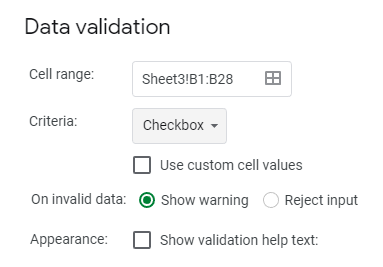
İpucu. Siz Fərdi xana dəyərlərindən istifadə edin seçimini işarələyə və hər növ qeyd qutusunun arxasında mətni təyin edə bilərsiniz: işarələnmiş və işarəsiz.
Hazır olduqda, Saxla<2 düyməsini basın>.
Nəticədə diapazondakı hər bir xana qeyd qutusu ilə qeyd olunacaq. İndi bunları sifarişinizin statusuna əsasən idarə edə bilərsiniz.

Özünüzə fərdi Google Cədvəl açılan siyahısı əlavə edincədvəl
Xanaya açılan siyahı əlavə etməyin başqa yolu daha çox yayılmışdır və sizə daha çox seçim təklif edir.
Sifarişləri emal edən menecerin adlarını daxil etmək üçün I2:I20 diapazonunu seçin. Data > Məlumatın yoxlanılması . Kriteriya seçiminin Aralıqdan Siyahı -ni göstərdiyinə əmin olun və lazım olan adlarla diapazonu seçin:
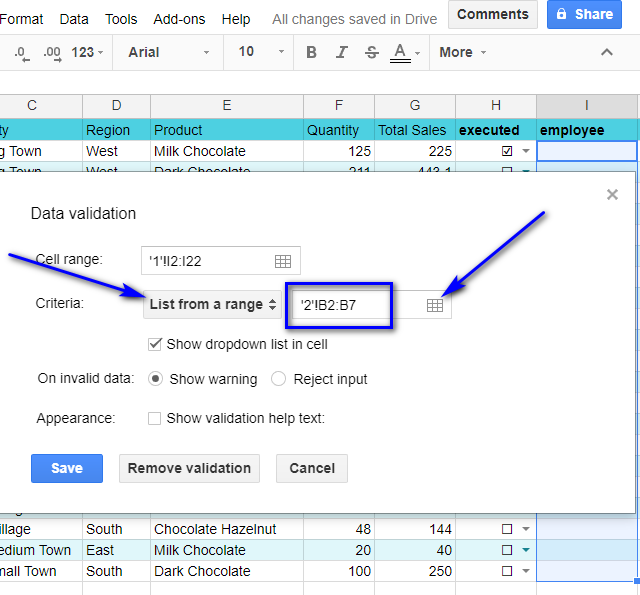
İpucu. Siz diapazonu əl ilə daxil edə və ya cədvəl simvoluna klikləyərək cədvəl 2-dən adları olan diapazonu seçə bilərsiniz. Sonra OK klikləyin:
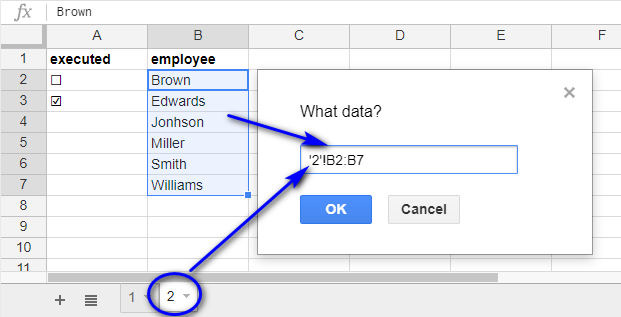
bitirin, Saxla üzərinə klikləyin və siz Google Sheetsf-də adların açılan menyusunu açan üçbucaqlı xanaların diapazonunu əldə edəcəksinizfBütün seçilmiş açılan menyular silinir komp:

Eyni şəkildə qeyd qutularının siyahısını yarada bilərik. Sadəcə yuxarıdakı addımları təkrarlayın, lakin meyar diapazonu kimi A2:A3 seçin.
Qeyd qutularını başqa xanalar diapazonuna necə köçürmək olar
Beləliklə, Google Cədvəldəki cədvəlimizi qeyd xanaları ilə tez doldurmağa başladıq. və açılan siyahılar. Ancaq zaman keçdikcə daha çox sifariş verildi ki, cədvəldə əlavə sətirlər tələb olunsun. Üstəlik, bu sifarişləri icra etmək üçün cəmi iki menecer qalıb.
Masamızla nə etməliyik? Eyni addımları yenidən keçin? Xeyr, hər şey göründüyü qədər çətin deyil.
Ctrl+C və Ctrl+V kombinasiyalarından istifadə etməklə siz ayrı-ayrı xanaları qeyd qutuları və açılan siyahılarla köçürə və lazım olan yerə yapışdıra bilərsiniz.klaviaturanız.
Bundan əlavə, Google xana qruplarını kopyalayıb yapışdırmağa imkan verir:
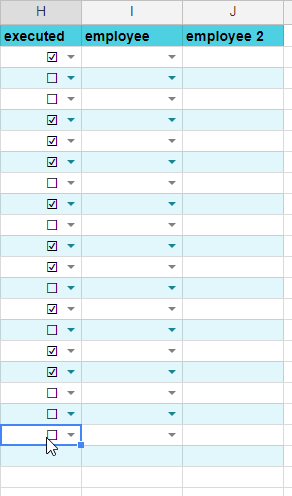
Digər seçim isə aşağı sağ tərəfi sürükləyib buraxmaqdır. Seçilmiş xananın küncündə qeyd qutunuz və ya açılan siyahı ilə.
Müəyyən diapazondan çoxlu Google Cədvəl qeyd xanalarını silin
Xüceyrələrdəki qeyd xanalarına gəldikdə (bunlar belə deyil) açılan siyahıların bir hissəsi), sadəcə olaraq bu xanaları seçin və klaviaturanızda Sil düyməsini basın. Bütün qeyd qutuları dərhal silinəcək və boş xanalar qalacaq.
Lakin bunu açılan siyahılarla (aka Data validation ) istifadə etməyə çalışsanız, bu, yalnız seçilmiş dəyərlər. Siyahıların özləri xanalarda qalacaq.
Cədvəlinizin istənilən diapazonundan açılan menyular da daxil olmaqla xanalardan hər şeyi silmək üçün aşağıdakı sadə addımları yerinə yetirin:
- Xanaları seçin onay qutularını və açılan menyuları silmək istədiyiniz yerdə (onların hamısını birdən və ya Ctrl düyməsini basaraq xüsusi xanaları seçin).
- Data > Google Cədvəl menyusunda verilənlərin yoxlanılması .
- Görünən Məlumatların yoxlanılması pop-up pəncərəsində Təsdiqləməni sil düyməsinə klikləyin:
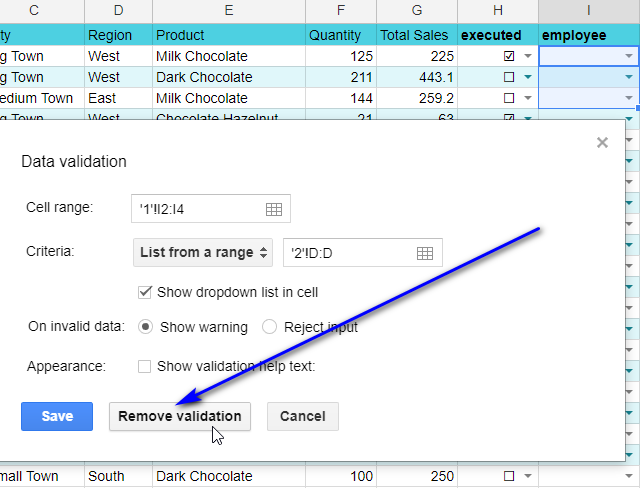
Bu, əvvəlcə bütün açılan menyulardan xilas olacaq.
Və hazırdır! Bütün seçilmiş Google Cədvəl açılan siyahıları tamamilə silinir,qalan xanalar təhlükəsiz və sağlam qalarkən.
Bütün cədvəldən Google Cədvəldə çoxlu qeyd qutularını və açılan siyahıları silin
Bütün cədvəl üzrə bütün qeyd xanalarını silmək lazımdırsa nə etməli ilə işləyirsiniz?
Prosedur eynidir, baxmayaraq ki, hər bir xananı qeyd qutusu ilə seçməlisiniz. Ctrl+A düymələr kombinasiyası faydalı ola bilər.
Cədvəlinizin istənilən xanasını seçin, klaviaturada Ctrl+A düymələrini basın və malik olduğunuz bütün məlumatlar seçiləcək. Növbəti addımlar daha fərqli deyil: Data > Məlumatın doğrulanması > Təsdiqləməni silin :

Qeyd. H sütunundakı məlumatlar açılan siyahılardan istifadə edilərək daxil edildiyi üçün qalacaq. Başqa sözlə, bu, xanalara daxil edilmiş dəyərlərdən (əgər varsa) deyil, açılan siyahılardır.
Yedi qutuların özlərini də silmək üçün klaviaturada Delete düyməsini sıxmalısınız.
İpucu. Google Cədvəldə müəyyən simvolları və ya eyni mətni silməyin başqa yollarını öyrənin.
Açılan siyahıya avtomatik olaraq dəyərlər əlavə edin
Beləliklə, bu, sizə faydalı olan Google Cədvəl açılan menyusudur. bir müddət. Ancaq bəzi dəyişikliklər oldu və indi bizim aramızda daha bir neçə işçimiz var. Daha bir bağlama statusu əlavə etməliyik ki, onun "göndərməyə hazır olduğunu" görə bilək. Bu o deməkdir ki, biz siyahıları sıfırdan yaratmalıyıq?
Yaxşı, siz yeni işçilərin adlarını nəzərə almadan daxil etməyə cəhd edə bilərsiniz.açılan menyu. Lakin siyahımızın parametrlərində hər hansı etibarsız məlumat üçün Xəbərdarlıq seçimi işarələndiyi üçün yeni ad yadda saxlanmayacaq. Bunun əvəzinə, xananın küncündə yalnız əvvəlində göstərilən dəyərin istifadə oluna biləcəyini bildirən narıncı bildiriş üçbucağı görünəcək.
Ona görə də sizə Google Cədvəldə açılan siyahılar yaratmağı tövsiyə edirəm. avtomatik doldurula bilər. Siz onu xanaya daxil etdikdən sonra dəyər avtomatik olaraq siyahıya əlavə olunacaq.
Gəlin heç bir əlavə skriptə keçmədən açılan siyahının məzmununu necə dəyişə biləcəyimizi görək.
Biz açılan siyahımızın dəyərləri ilə 2-ci cədvələ keçirik. Adları kopyalayıb başqa sütuna yapışdırın:

İndi biz I2:I20 diapazonu üçün açılan siyahı parametrlərini dəyişirik: bu xanaları seçin, Məlumatlara keçin. > Məlumatın yoxlanılması və Kriteriyalar üçün diapazonu D cədvəli 2-yə dəyişin. Dəyişiklikləri yadda saxlamağı unutmayın:
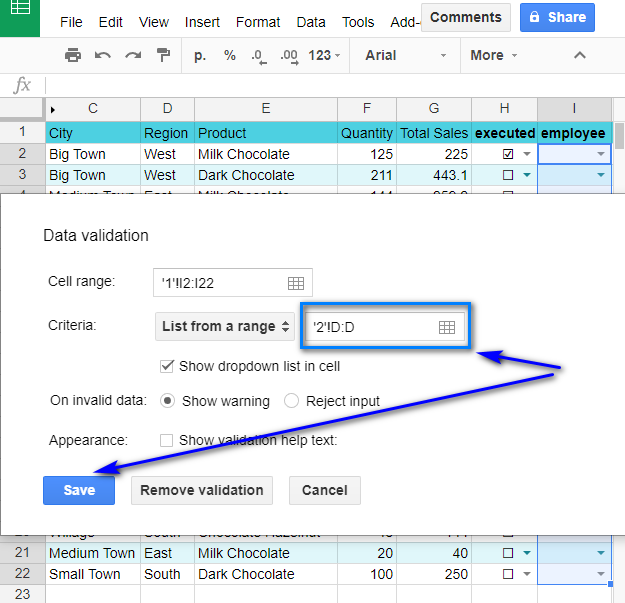
İndi baxın siyahıya ad əlavə etmək nə qədər asandır:
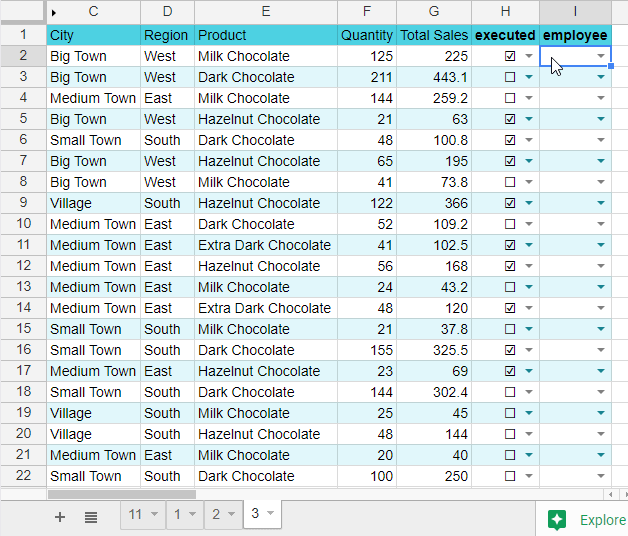
Sütun D vərəqindəki bütün dəyərlər avtomatik olaraq siyahının bir hissəsi oldu. Bu, çox rahatdır, elə deyilmi?
Bütün bunları yekunlaşdırmaq üçün indi bilirsiniz ki, hətta elektron cədvələ yeni başlayanlar belə funksiya haqqında əvvəllər heç eşitməsələr belə, açılan siyahılar yarada bilərlər. Sadəcə yuxarıdakı addımları izləyin və siz həmin Google Cədvəl açılan menyularını və qeyd xanalarını özünüzə gətirəcəksinizmasa!
Uğurlar!

